Att förvandla ett Google-formulär till ett frågesport är enkelt med Googles inbyggda funktioner.
Artikelöversikt
- Del 1: Steg-för-steg-guide för att konvertera ett Google-formulär till ett webbquiz
- Del 2: OnlineExamMaker: Gratis Online Quiz Maker-programvara som alternativ till Google Forms
- Del 3: Hur gör man ett onlinequiz med OnlineExamMaker?
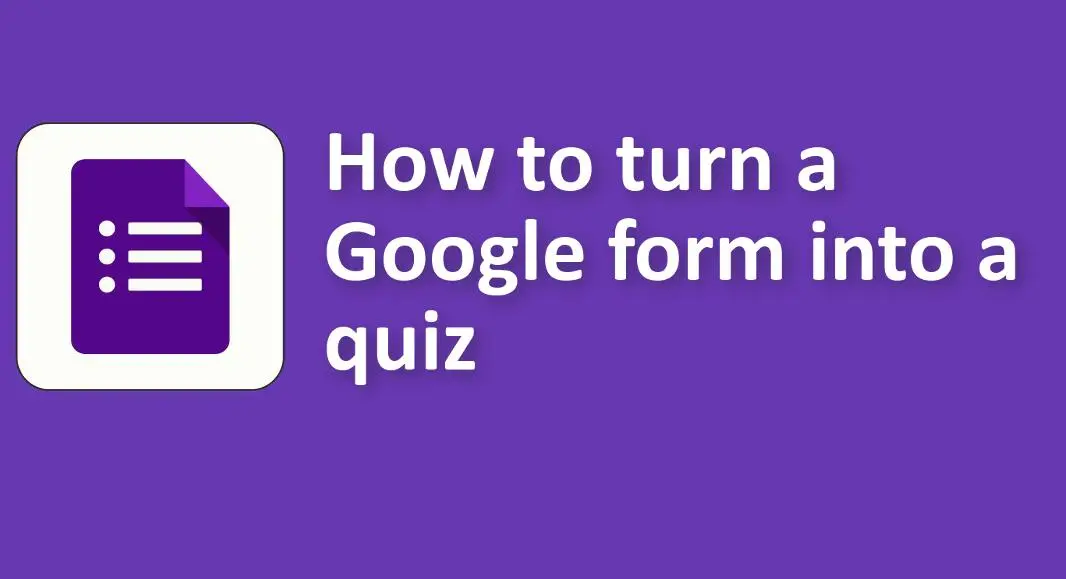
Steg-för-steg-guide för att konvertera ett Google-formulär till ett webbquiz
1. Öppna Google Formulär:
• Gå till Google Formulär ).
• Du kan antingen starta ett nytt formulär från början eller använda ett befintligt formulär.
2. Aktivera Quiz-funktionen:
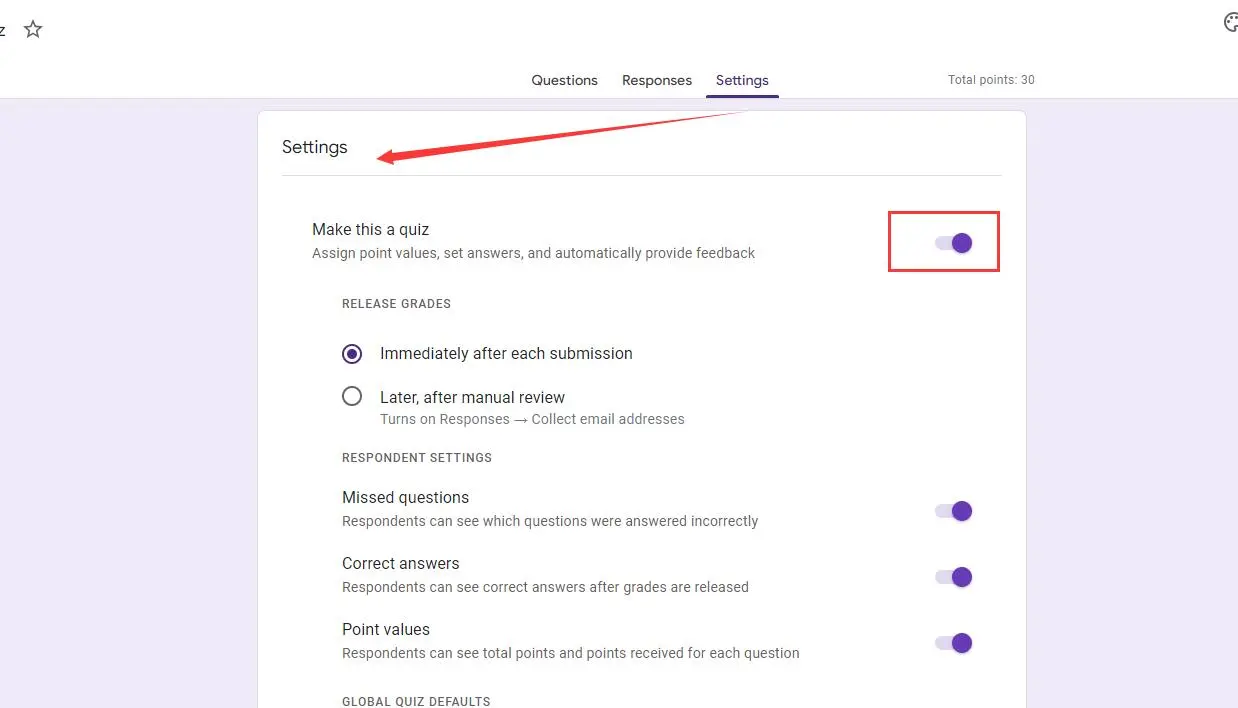
• Klicka på kugghjulsikonen (Inställningar) i det övre högra hörnet.
• Klicka på fliken "Frågesporter" i popup-fönstret.
• Växla reglaget för "Gör detta till ett frågesport."
3. Välj resultatalternativ:
• När du har växlat ser du alternativ relaterade till frågesportfunktioner.
• Välj när betyg ska släppas (antingen direkt efter inlämning eller senare efter manuell granskning).
• Bestäm om du vill visa missade frågor, korrekta svar och poängvärden för respondenterna efter att de har skickat in sina svar.
4. Ställ in svar och poängvärden:
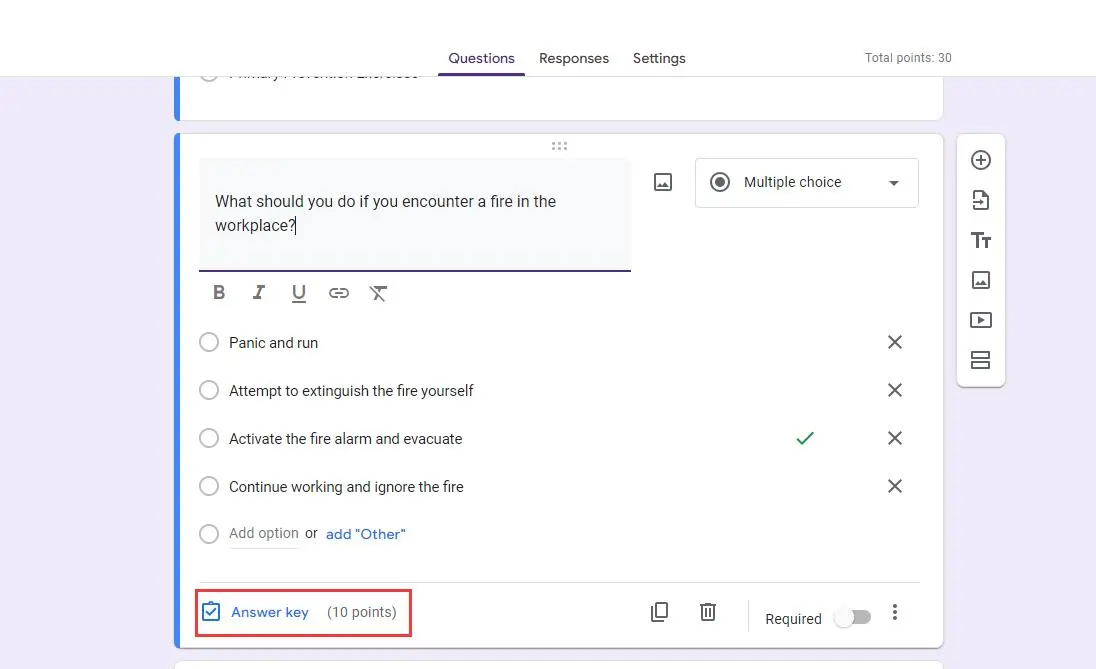
• För varje fråga, klicka på den och välj sedan alternativet "Answer Key" längst ner.
• Välj rätt svar på den frågan.
• Du kan också ställa in poängvärdet för varje fråga (t.ex. 1 poäng, 2 poäng, etc.).
• Om så önskas, lägg till svarsfeedback för både korrekta och felaktiga svar. Detta kan vägleda eleverna till varför ett svar var fel eller ge ytterligare information om ämnet.
Du kanske vill veta
Skapa ett frågesport/bedömning med automatisk gradering utan någon kodning – prova OnlineExamMaker idag !
5. Valfria funktioner:
• Om du skapar flervalsfrågor erbjuder Google Formulär också funktionen "Automatiskt förslag", som automatiskt kan föreslå potentiella svar baserat på frågan du skriver.
6. Avsluta och skicka:
• När du har ställt in frågesporten och dess frågor, klicka på knappen "Skicka" för att dela frågesporten med dina respondenter. Du kan skicka via e-post, skapa en delbar länk eller bädda in den på en webbplats.
7. Visa svar:
• När deltagarna har slutfört frågesporten kan du se deras poäng genom att gå till fliken "Svar" i formuläret.
• Du kan också klicka på "Individuell" för att se varje deltagares svar och poäng.
Genom att följa dessa steg kan du enkelt konvertera ett Google-formulär till ett funktionellt och automatiskt frågesport.
OnlineExamMaker: Gratis Online Quiz Maker-programvara som alternativ till Google Forms
OnlineExamMaker är en omfattande och mångsidig onlineundersökningsplattform som revolutionerar den konventionella metoden för att genomföra tentor och frågesporter. Det fungerar som en enda lösning för utbildningsinstitutioner, företag och certifieringsorgan, vilket ger en sömlös och säker bedömningsupplevelse.
Nyckelfunktioner
Lätt att skapa frågesport: OnlineExamMaker låter dig enkelt skapa frågesporter med ett dra-och-släpp-gränssnitt, anpassningsbara mallar och ett brett utbud av frågetyper som flervalsfrågor, sant/falskt, matchning och mer.
Tilldela prov till en grupp: Tilldela det skapade provet till en grupp som innehåller flera kandidater för att bedöma specifika elever direkt.
Certifiering: Ge testtagare anpassade certifikat som innehåller deras namn, poäng och datum.
Skapa din nästa frågesport/examen med OnlineExamMaker
Hur gör man ett onlinequiz med OnlineExamMaker?
Steg 1: Logga in/Skapa ett konto
Steg 2: Starta ett nytt frågesport

Klicka på "Ny prov" för att starta ett nytt frågesport, ge ditt frågesport en titel och välj en kategori.
Steg 3: Frågesportinställningar

Personliga frågesportinställningar och välj ett tema eller anpassa utseendet på ditt frågesport.
Steg 4: Dela ut frågesporten

När du är nöjd med ditt frågesport, dela det med din målgrupp.